Cortanaに自分の情報を教える(13/25) [-Cortana(コルタナ)を使う]
スポンサードリンク
Cortanaに自分の「名前(ニックネームでも良い)」や「お気に入りの場所」を教えておくと、その「名前」で呼びかけてくれたり、「マップ」アプリを使って「お気に入りの場所」へルート案内してくれたりします。
操作は以下の通りです。
■ 「名前」を教える
(1) [何でも聞いてください]→[ノートブック]と順に選択し[ユーザー情報]をクリックします。
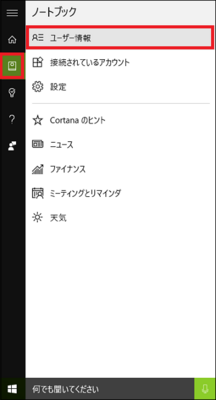
(2) [名前の変更]をクリックします。
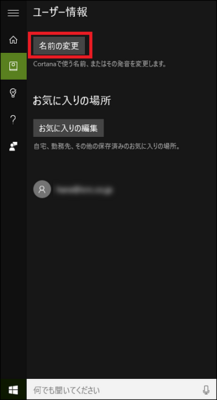
(3) 入力欄に[名前](例:スマート)とキーボード入力し、[入力]ボタンをクリックします。
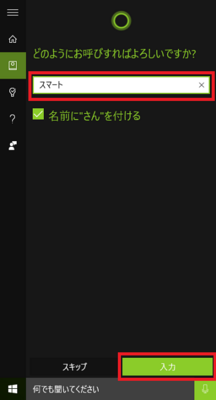
(4) 入力した「名前」が合っているかどうか確認するため、[発音を聞く]をクリックします。発音が正しければ[合っています]ボタンをクリックします。
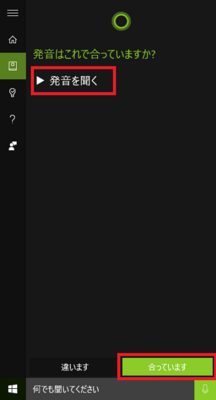
(※ 発音が間違っている場合は[違います]ボタンをクリックし、再入力します。)
(5) 正しい名前で呼びかけられるのを確認し、[完了]ボタンをクリックします。
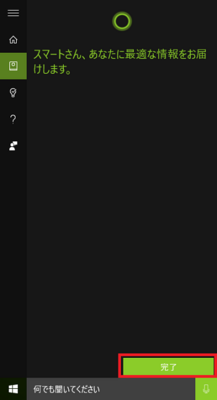
これで、名前の登録は完了です。
(※ 「何でも聞いてください」(マイクアイコンを除く)をクリックすると、正しい名前で呼びかけられます。)
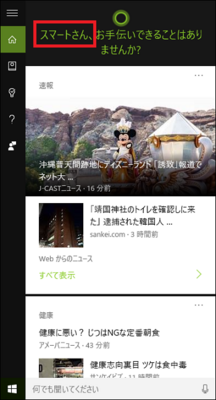
(※ マイクアイコンをクリックすると、正しい名前で呼びかけられます。)
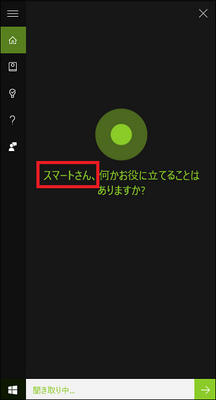
【参考】
・「名前」を変更する時は、(2)の操作から再度「名前の変更」の操作を行います。
■ 「お気に入りの場所」を教える
(1) [何でも聞いてください]→[ノートブック]と順に選択し[ユーザー情報]をクリックします。
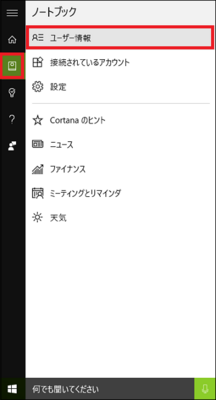
(2) [お気に入りの編集]をクリックします。
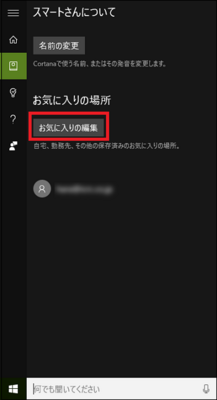
(3) [+]ボタンをクリックします。
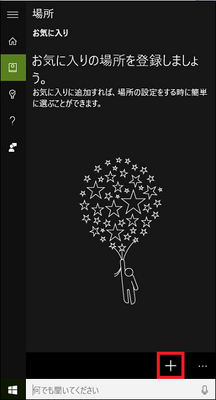
(4) お気に入りの入力欄に場所をキーボード入力し、表示された候補からお気に入り(例:東京都台東区上野公演)を選択します。
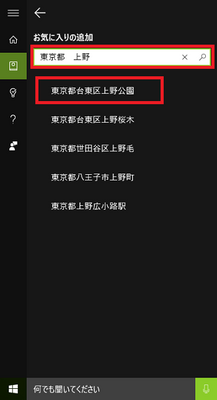
(5) 設定する場所を自宅または勤務先から選択し、フロッピーディスクのアイコンをクリックして保存します。(例:勤務先)
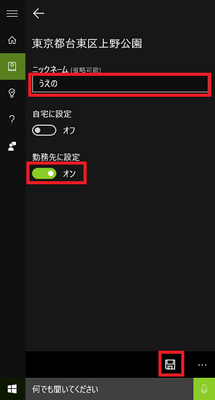
(※ 「場所」のお気に入りに登録されます。)
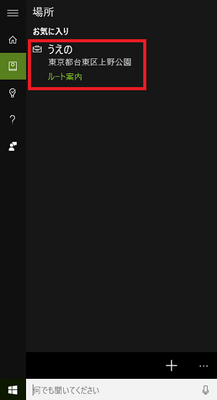
【参考】
・お気に入りの場所の[ルート案内]をクリックすると「マップ」アプリが起動し、道案内してくれます。
---------------------------------
「場所」からお気に入りを削除・編集する場合は、お気に入りの場所の上で右クリックし、表示されたメニューから選択します。
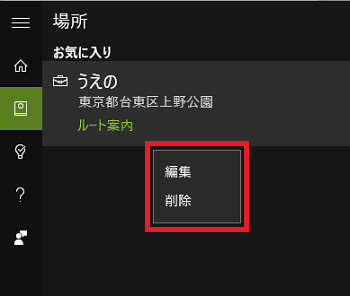
スポンサードリンク
Cortanaに自分の「名前(ニックネームでも良い)」や「お気に入りの場所」を教えておくと、その「名前」で呼びかけてくれたり、「マップ」アプリを使って「お気に入りの場所」へルート案内してくれたりします。
操作は以下の通りです。
■ 「名前」を教える
(1) [何でも聞いてください]→[ノートブック]と順に選択し[ユーザー情報]をクリックします。
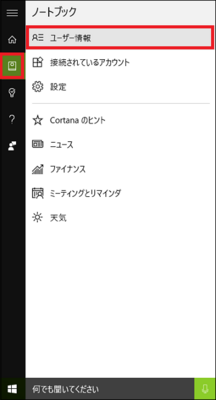
(2) [名前の変更]をクリックします。
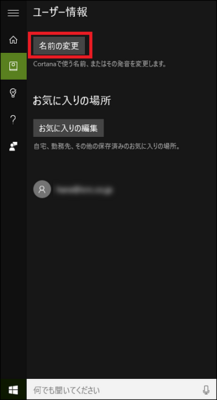
(3) 入力欄に[名前](例:スマート)とキーボード入力し、[入力]ボタンをクリックします。
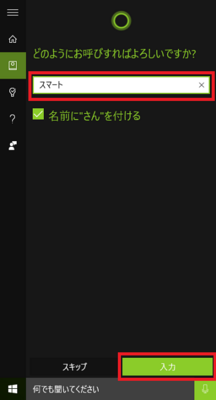
(4) 入力した「名前」が合っているかどうか確認するため、[発音を聞く]をクリックします。発音が正しければ[合っています]ボタンをクリックします。
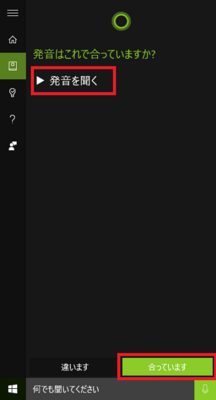
(※ 発音が間違っている場合は[違います]ボタンをクリックし、再入力します。)
(5) 正しい名前で呼びかけられるのを確認し、[完了]ボタンをクリックします。
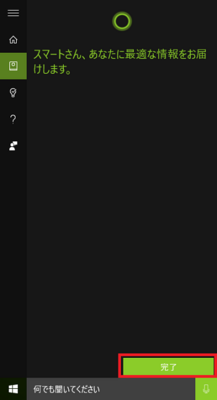
これで、名前の登録は完了です。
(※ 「何でも聞いてください」(マイクアイコンを除く)をクリックすると、正しい名前で呼びかけられます。)
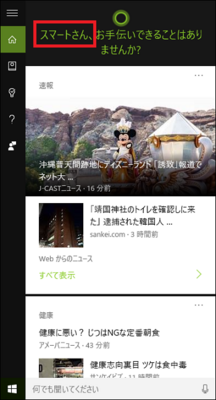
(※ マイクアイコンをクリックすると、正しい名前で呼びかけられます。)
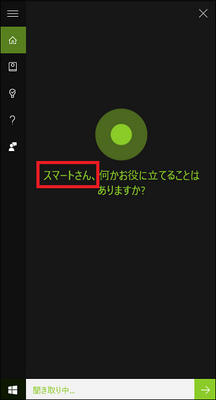
【参考】
・「名前」を変更する時は、(2)の操作から再度「名前の変更」の操作を行います。
■ 「お気に入りの場所」を教える
(1) [何でも聞いてください]→[ノートブック]と順に選択し[ユーザー情報]をクリックします。
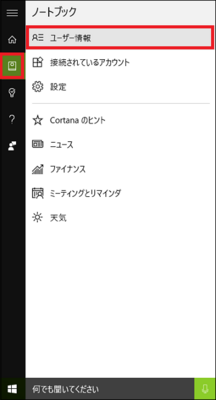
(2) [お気に入りの編集]をクリックします。
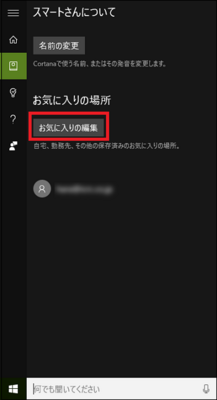
(3) [+]ボタンをクリックします。
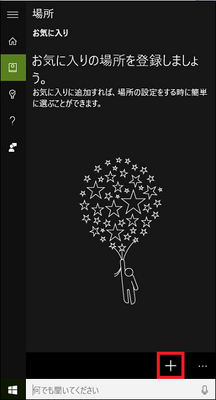
(4) お気に入りの入力欄に場所をキーボード入力し、表示された候補からお気に入り(例:東京都台東区上野公演)を選択します。
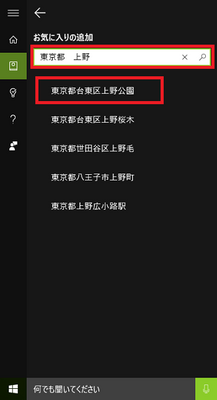
(5) 設定する場所を自宅または勤務先から選択し、フロッピーディスクのアイコンをクリックして保存します。(例:勤務先)
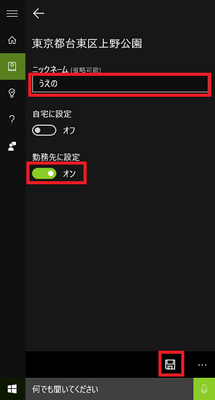
(※ 「場所」のお気に入りに登録されます。)
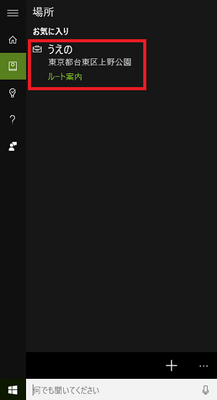
【参考】
・お気に入りの場所の[ルート案内]をクリックすると「マップ」アプリが起動し、道案内してくれます。
---------------------------------
「場所」からお気に入りを削除・編集する場合は、お気に入りの場所の上で右クリックし、表示されたメニューから選択します。
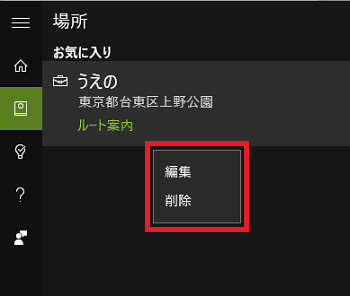
スポンサードリンク
2015-12-10 14:21
nice!(0)
コメント(0)
トラックバック(0)




コメント 0